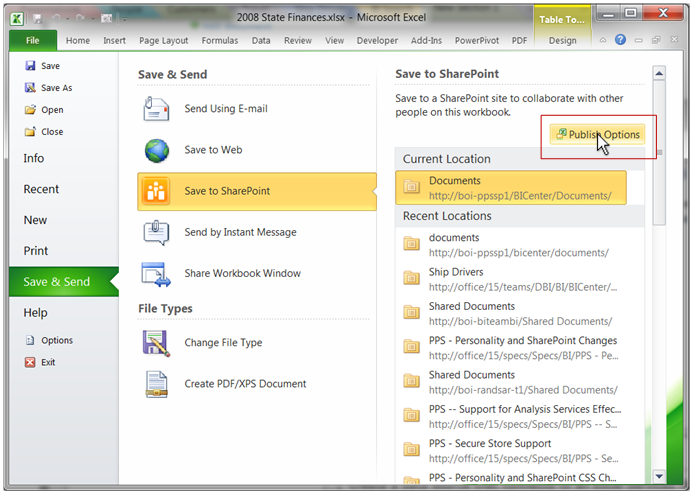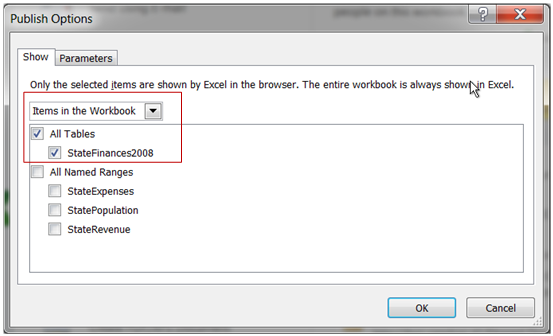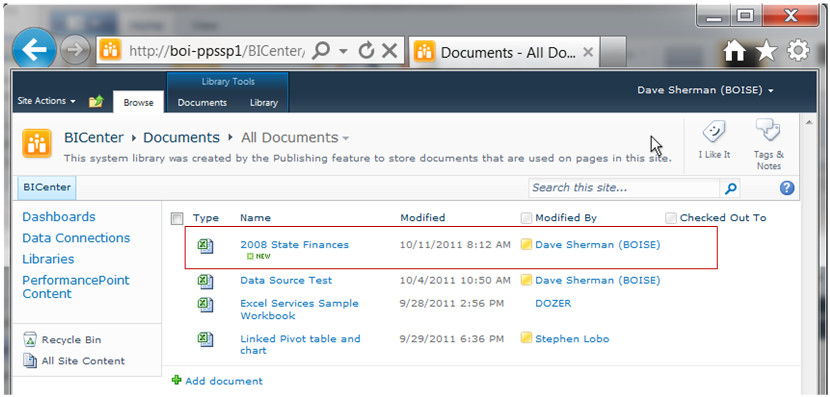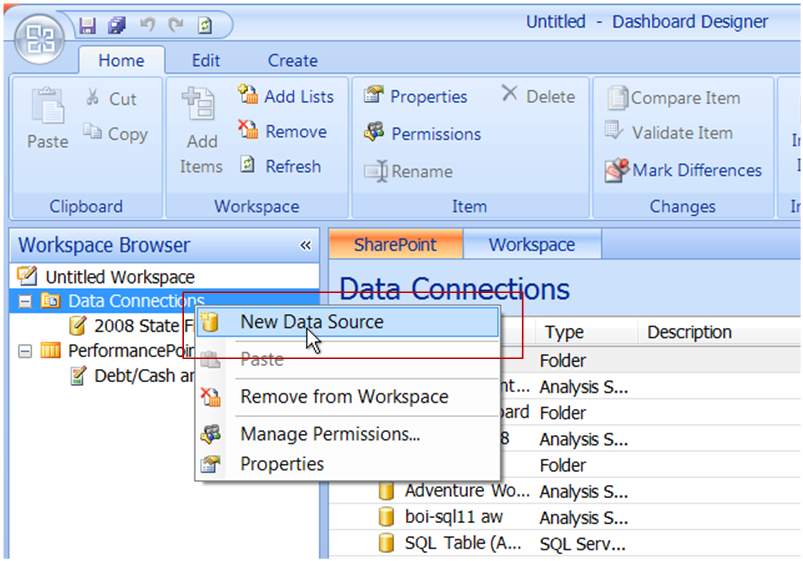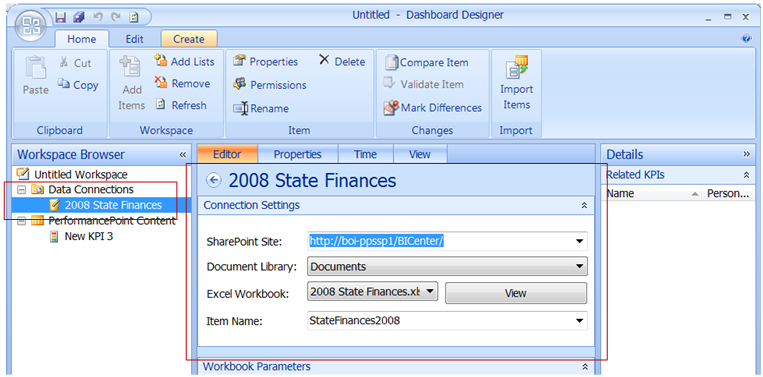Excel Services データ ソースの紹介
原文の記事の投稿日: 2011 年 11 月 29 日 (火曜日)
はじめに
PerformancePoint 2010 の Excel Services データ ソースを利用すると、使い慣れた Excel のツールやメソッドによってデータを作成し、それらのデータを PerformancePoint スコアカードに表示できます。
Excel Services データ ソースの使い方を具体的に示すために、ここでは米国の政府財政に関する情報を示すスコアカードを作成します。このスコアカードのデータは、SharePoint ドキュメント ライブラリ内の Excel ブックに取り込まれます。
今回の例に使用するブック
今回の例のために、米国の政府財政と人口に関するデータを記載したサンプル ブックを作成しました。このサンプル ブックのデータ ソースはサイト https://www.census.gov (英語) です。このサイトから、2008 年度の米国の歳入、歳出、および人口に関する情報を含む 3 つのブックをダウンロードしました。これらの情報を 1 つのブックに統合し、"StateFinances2008" という要約テーブルを作成しました。このテーブルには、Revenue per Person (1 人あたりの歳入)、Debt to Cash and Securities ratio (負債/現金および有価証券比率) など、いくつかの簡単な指標が含まれています。このブックは、このブログ投稿に添付してあります。
ブックを SharePoint に保存する
今回作成したようなブックを PerformancePoint データ ソースとして使用するためには、まず、そのブックを Excel Services が有効になっている SharePoint サイトに保存する必要があります。これを行うには、Excel の [SharePoint に保存] (Save to SharePoint) を使用して、以下の発行オプションを設定します。
発行オプションは、Excel Services を介してブックのどの部分を公開するかを制御します。発行オプションの設定には、以下の [発行オプション] (Publish Options) を使用します。
[発行オプション] (Publish Options) ダイアログ ボックスの [表示] (Show) タブで選択して、StateFinances2008 データ テーブルのみを公開します。
BI センターのドキュメント ライブラリで当該ブックは次のように示されます。
Excel Services データ ソースを作成する
当該ブックを所定の場所に配置したら、PerformancePoint ダッシュボード デザイナーを使用して新しいデータ ソースを作成します。
データ ソースの種類を選択するように要求されるので、次のように [Excel Services] を選択します。
データ ソースの作成後、SharePoint サイトに保存したブックを参照するようにそれを構成します。このブックから目的の情報を取得するために必要なすべての情報を指定します。具体的には、サイト アドレス、ドキュメント ライブラリの名前、ブックの名前、およびブック内のデータ テーブルの名前を指定します。次の図に、今回作成したデータ ソースに関する情報を示します。
次に、新しいデータ ソース内の列の名前を指定します。列の名前はブック内のデータ テーブルから自動的にはコピーされません。これを行うには [表示] (View) タブをクリックし、右側にある [詳細] (Details) ウィンドウで各列を選択して適切な列の名前を入力します。次の図は、この操作を示しています。
以上の作業でデータ ソースが作成されました。
データ ソースの使い方
データ ソースの準備ができたら、ブック内のデータを表示する KPI とスコアカードを作成するのは簡単です。ブログ投稿「SharePoint リストから簡単な予算の KPI を作成する」に説明されている方法に従ってください。今回の例では、次の 3 つの簡単な KPI を作成しました。
| KPI | 実績 (すべて Excel Services データ ソースから) | 目標 | スコア パターン |
| 1 人あたりの歳入 | 1 人あたりの歳入 | $5,000 | 目標に近いほどよい |
| 1 人あたりの歳出 | 1 人あたりの歳出 | $5,000 | 目標に近いほどよい |
| 負債/現金および有価証券 | 負債/現金および有価証券 | 0.25 | 下降が望ましい |
これらの KPI を列に設定し、選択したすべての州について Excel Services データ ソース内の State ディメンションを行に設定しました。
以下は、今回のスコアカードを含むダッシュボードのスナップショットです。
まとめ
これは簡単な例ですが、Excel Services データ ソースを利用すると Excel および Excel Services のデータ取得、データ操作、データ計算の能力を活かして、もっと高度な PerformancePoint ソリューションを実現できます。
Dave Sherman | シニア プログラム マネージャー | Office BI
これはローカライズされたブログ投稿です。原文の記事は「Intro to Excel Services Data Sources」をご覧ください。